В этом туториале Просенджит Мондал научит вас рисовать великого афро-американского актёра Моргана Фримена в стилистике caricatura с помощью средств Adobe Photoshop и Corel Painter.
Вступление
Привет всем, меня зовут Просенджит Мондал, и это Сотворение Моего последнего двумерного шедевра, Карикатуры Моргана Фримена. Я собираюсь разъяснить вам как я сотворил её, и я постараюсь сделать это в аккуратной, лёгкой и доступной форме. Я выбрал Моргана Фримена потому, что я считаю его одним из лучших актёров в мире, и захотел нарисовать на него карикатуру, на этот раз сохраняя как можно больше реализма и фактуры.
Шаг 01
Шаг первый включил в себя подборку различных изображений Моргана Фримена. Я хотел бы поблагодарить Google за упрощение моего поиска и снабжение меня страницами за страницами с картинками, изучение которых дало мне представление о его мимике и помогло во мне сформировать главную идею моей карикатуры. (Рис.01).
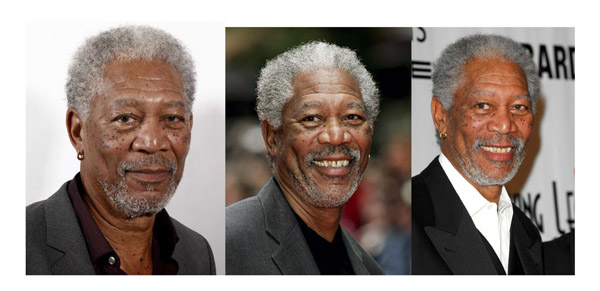
[Рис.01]
Шаг 02
После этого, я начал набрасывать эскиз в Photoshop. Перед тем, как начать, я подготовил свои кисти, такие как Hard Round brush, и Sample brush. Вы можете посмотреть примеры всех кистей, о которых я упоминаю, на Рис.02, например No.5 или No.50 (Window > Brushes, или F5).
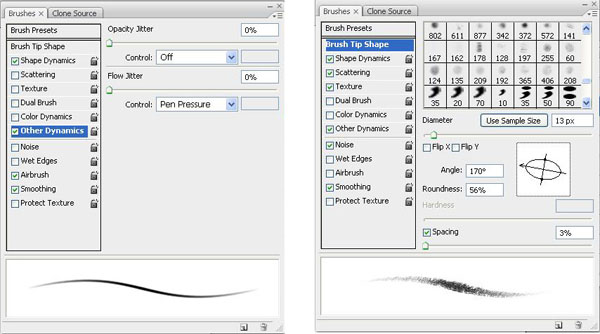
[Рис.02]
В свойствах кисти я организовал все настройки по свему вкусу, с привязкой чувствительности нажатия своего стилоса (Pressure Sensitivity) к уровню прозрачности/непрозрачности (opacity).
Для этой кисти я использовал довольно маленькую, круглую, обычную форму, и я отрегулировал Shape Dynamics, добавил кое-какой текстурности и заодно отладил некоторые параметры в Other Dynamics в свойствах кисти (Рис.03).
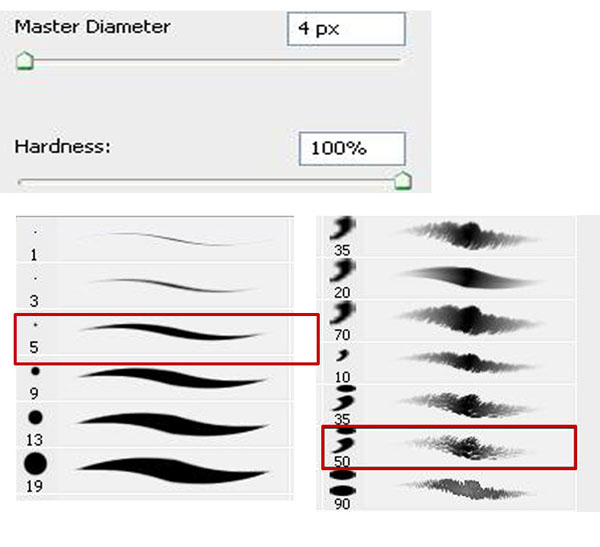
[Рис.03]
На Рис.04 вы можете увидеть примеры моих кистей. Для целей карандашной тонировки и ретуширования, такой тип кистей позволяет добиться лучших результатов.
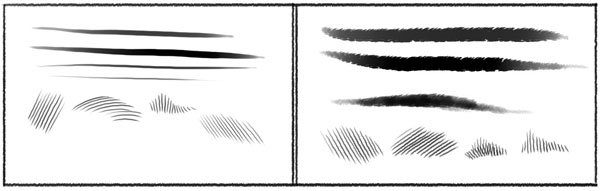
[Рис.04]
Шаг 03
Далее, я набросал быстрые и небрежные каракули-набросочки некоторых своих самых основных идей. Большей частью я пытался создать ощущение объёма и ритма, сохраняя при этом простоту и чёткость. В целом я использовал три слоя, потому что если вам потребуется потом что-нибудь изменить, вы сможете легко внести ваши изменения позже (Рис.05).
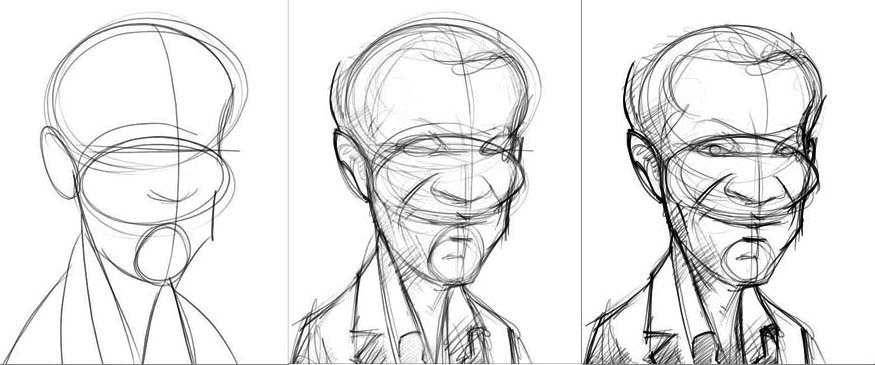
[Рис.05]
После того, как я закончил с основными набросками, я скопировал все три слоя и слил их (Merge layers), после чего уменьшил показатель непрозрачности (opacity) в настройках слоя, после чего создал новый слой.
В этом слое я постарался поработать над большей детализацией его лица, глаз и волос, используя различные карандашные штриховки. Вы можете посмотреть на примеры моих штриховок в серии рисунков с Рис.06 по Рис.08.
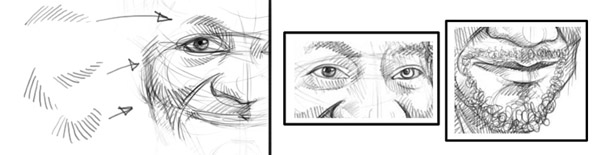
[Рис.06]
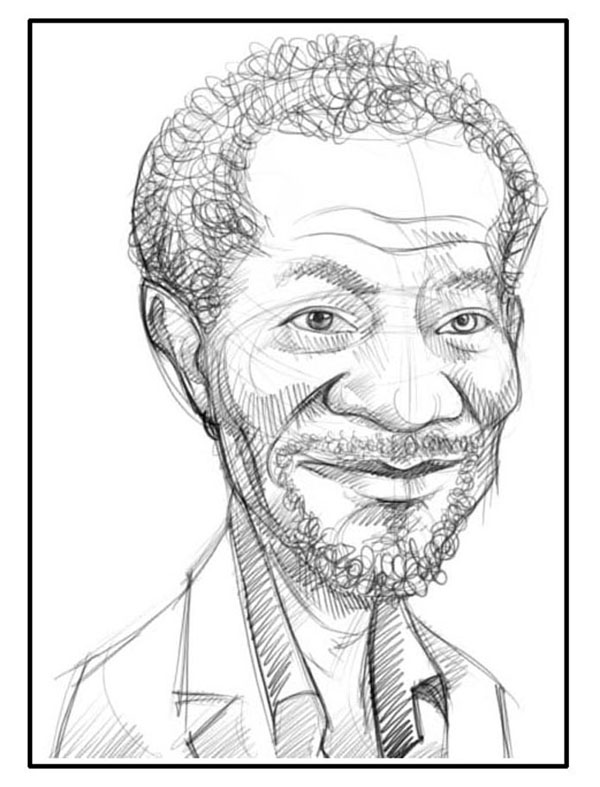
[Рис.07]
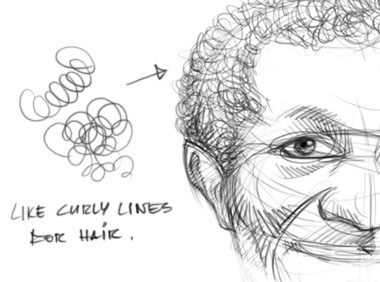
[Рис.08]
Я осознавал, что глаза и область рта очень важны когда речь идёт о рисовании портретов или карикатур, и поэтому я работал в чрезвычайной степени детально над этими аспектами в частности. Теперь, моя работа над наброском была завершена и я мог приступить к добавлению цвета.
Шаг 04
После того, как я окончил свою работу над набросками, я скопировал все слои и слил их все в один слой. Затем, я выбрал Multiply из меню опций настроек своего «этюдного» слоя. Я сделал это потому, что используя опцию Multiply я мог обозреть свой рисунок и решить, шла ли работа по добавлению цвета должным образом или нет. Для расцвечивания, я всегда предпочитаю кисти, показанные на Рис.09 (Hard Round airbrush и Pen Opacity Flow airbrush).
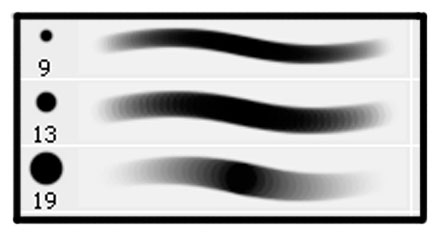
[Рис.09]
Я открыл новый слой под слоем наброска и начал грубую раскраску в форме лица, используя более тёмные и средние цвета для головы. Это очень важно – выбрать подобающий цвет на этой стадии работы потому, что основной цвет повлияет позже на процесс добавления большей детализации.
Потом я использовал более тёмные оттенки для его глаз, рта и нижней части лица. На третьей стадии, я использовал ещё более тёмные оттенки, как это показано в обведённой кружочком области, соответственно с источником освещения (Рис.10).

[Рис.10]
Я также сравнил свой рисунок с фотографией-референсом и нашёл, что моя работа протекала вполне себе удовлетворительно. Кроме этого, я проверил качество выполняемой работы, используя горизонтальный поворот (horizontal flip). Я считаю хорошим тоном проверить свой набросок или картину, совершив с ним горизонтальный поворот – чтобы дать себе возможность удостовериться в отсутствии пространственных(объёмных) искажений. (Рис.11 – 12).
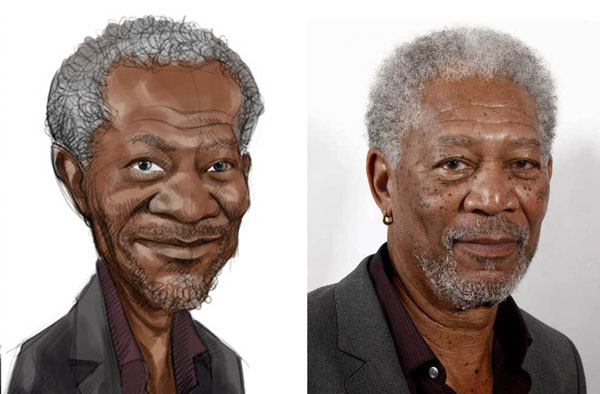
[Рис.11]

[Рис.12]
Шаг 05
Теперь, я покажу вам как я растушевал все цвета. В основном, я предпочитаю кисти Spatter brushes (Рис.13) для растушёвки или блендирования. После выбора кисти, я включил свойства кисти (F5) и настроил Scattering value, добавил кое-какой Other Dynamics и заодно шумов, Noise. Затем в Scattering я установил параметр Scatter на 46%, включил Both Axes и: выключил Scatter Control, установил Count на 3, Count Jitter на 10% и Count Jitter Control к Pen Pressure. После этого, я выбрал Brush Tip Shape и просто выключил Spacing. Теперь моя растушёвочная кисточка с иголочки готова славно поработать! (Рис.14 – 16)
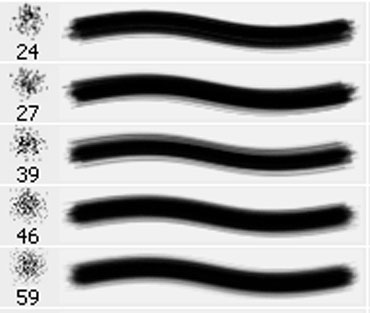
[Рис.13]
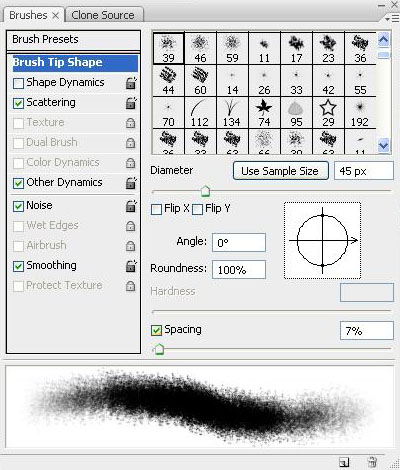
[Рис.14]
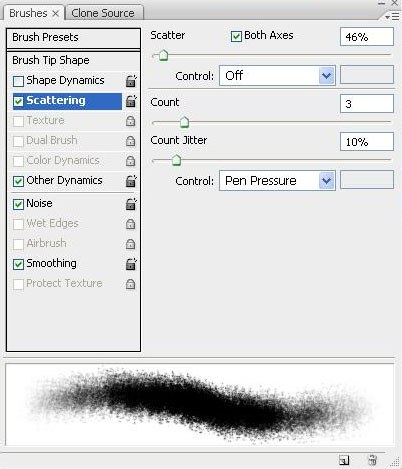
[Рис.15]
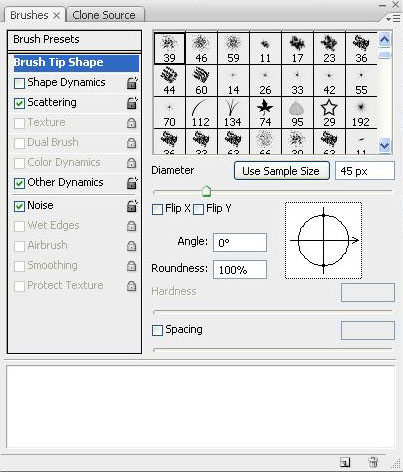
[Рис.16]
Я поработал над основными цветами его лица таким образом. Вы можете увидеть примеры на Рис.17.
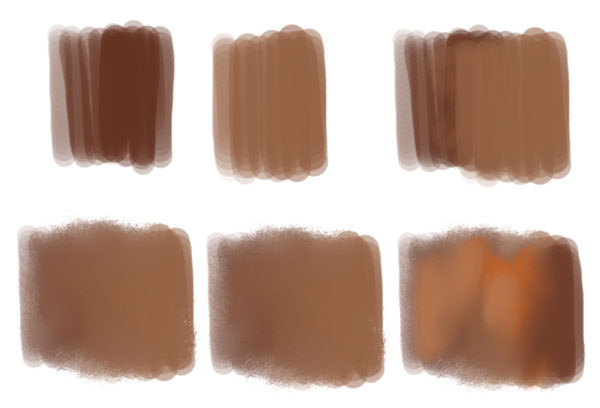
[Рис.17]
Я растушевал все цвета на его лице тёмными и светлыми цветами. И я решил, какие части должны быть подсвечены, соответственно с выбранным мной источником освещения.
Шаг 06
На этой стадии, я использовал тот же слой и настройки, что и раньше, но на этот раз я сосредоточился на прорабатке и дальнейшей детализации. Я использовал ещё больше цветов на его лице, и обратил своё особое внимание на детализацию его носа, рта и глаз. Я всегда пытался сохранить схожесть со своими картинками-референсами, и суметь схватить эти еле заметные особенности и детали, которые сделали бы мои работы более аккуратными воплощениями своих прототипов из реальности.
Тут я начал добавлять детализацию глазам. На этой стадии, я пытался сохранить надлежащее равновесие между тёмными и светлыми цветами (Рис.18).

[Рис.18]
(продолжение следует)